
时间:2020-10-18 12:26:37 来源:www.win10xitong.com 作者:win10
小编每日都会收到很多网友来咨询各种各样的电脑系统问题,今天就有一位网友说他遇到了Win10专业版如何打开内置IE浏览器的情况,如果你的电脑技术不够强,那可能这个Win10专业版如何打开内置IE浏览器的问题就不知所措了。别着急,我们自己就可以处理掉Win10专业版如何打开内置IE浏览器的问题,其实可以来看看小编是怎么处理的:1、进入Win10系统桌面,在桌面右下角搜索框搜索"IE";2、在搜索结果中找到IE浏览器菜单,直接点击打开即可就搞定了。刚才没看明白不要紧,今天小编就会专门来讲解Win10专业版如何打开内置IE浏览器的详细处理要领。
其实方法开打系统内置IE浏览器很简单,小编给大家分享下:
1、进入Win10系统桌面,在桌面右下角搜索框搜索"IE";
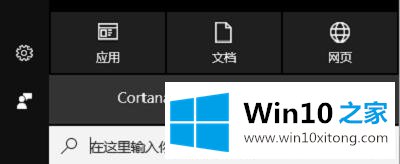
2、在搜索结果中找到IE浏览器菜单,直接点击打开即可;

3、另外,为了以后打开IE浏览器方便,可以在搜索结果中的IE浏览器菜单鼠标右击选择"固定到开始屏幕"和"固定到任务栏"。
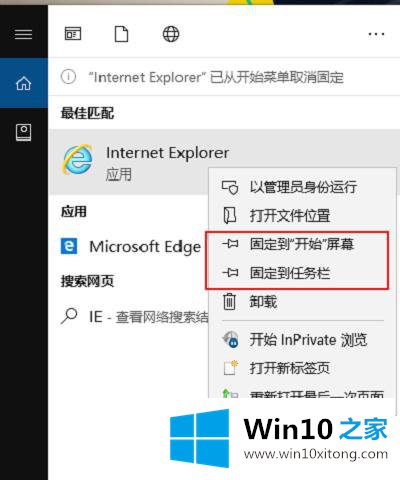
如果想直接在桌面上打开IE浏览器,可以进入"C:\Users\admin\AppData\Roaming\Microsoft\Windows\Start Menu\Programs\Accessories",将IE浏览器快捷方式复制到桌面上即可。
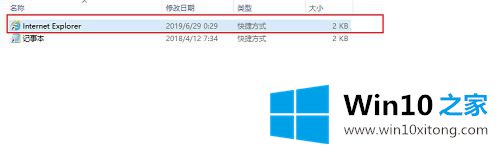
本文由"互联网信息分享"原创,欢迎关注,带你一起长知识!
解决Win10专业版如何打开内置IE浏览器的问题就是这么简单,参照以上的内容就可以了,希望对你有所帮助。如果你需要更多的资料,请继续关注本站。